flash cs6怎么制作动画? flash cs6制作动画效果的教程
flash cs6中想要制作一个动画,该怎么制作动画呢?下面我们就来看看详细的教程。

1、首先,双击桌面上的“Adobe Flash Professional CS6”图标,打开Flash软件。

2、出现“欢迎屏幕”界面后,选择“ActionScript3.0”选项,新建一个Flash空白文档。

一、制作逐帧动画
1、单击“文件”---->“导入”---->“导入到舞台”。

2、“导入”窗口中,选择要导入的图片,提示是否导入序列中的所有图片,单击“是”。


3、时间轴中,可以看到按顺序插入了一系列图片。

4、测试动画,可以看到插入的小花动起来了,一个逐帧动画就做好了。

二、制作传统补间动画
1、单击“文件”---->“导入”---->“导入到舞台”,在舞台中插入一张人物图片,如下图所示。

2、在图片上右击,选择“转换为元件”。

3、名称处输入元件的名称,本例为“人物”,“类型”选择为“图片”。

4、在第30帧处右击,选择“插入关键帧”。

5、将30帧处的人物,移至另外一个位置,如下图所示。

6、在第1与第30帧之间的任意位置右击,选择“创建传统补间”,在时间轴上多出一条箭头线,一个传统补间动画就制作好了。


7、运行动画,可以看到人物不断运动。

三、制作形状补间动画
1、选择“工具箱”中的矩形工具,在时间轴的第一帧绘制一个矩形。

2、在第30帧处右击,选择“插入空白关键帧”。

3、选择工具箱中的椭圆工具,在第30帧处绘制一个椭圆。

4、在时间轴的第1帧与30帧之间的任意位置右击,选择“创建补间形状”。

5、时间轴上多出一个箭头线,说明形状补间动画制作好了。

6、运行动画,可以看到一个由矩形转变为圆形的形状变化动画。

以上就是flash cs6制作动画效果的教程,希望大家喜欢,请继续关注脚本之家。
相关推荐:
相关文章
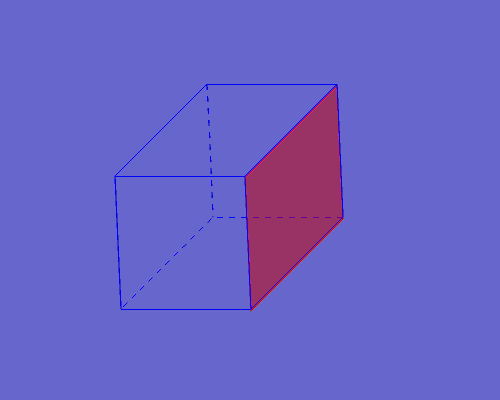 flash8中怎么制作制作矩形翻动动画?flash8中想要想要制作一个矩形沿着长方体边翻转的动画,该怎么制作呢?下面我们就来看看详细的教程,需要的朋友可以参考下2018-03-29
flash8中怎么制作制作矩形翻动动画?flash8中想要想要制作一个矩形沿着长方体边翻转的动画,该怎么制作呢?下面我们就来看看详细的教程,需要的朋友可以参考下2018-03-29
flash怎么制作闪烁的文字效果? flash文字闪烁动画的制作方法
flash怎么制作闪烁的文字效果?flash中想要制作一个闪烁的文字,该怎么制作呢?下面我们就来看看flash文字闪烁动画的制作方法,需要的朋友可以参考下2018-03-23 Flash cs6怎么实现鼠标碰到图片消失的动画效果?Flash的舞台中有几个人物图片,想要实现鼠标碰到图片后图片消失的动画效果,该怎么制作呢?下面我们就来看看详细的教程,需2018-02-27
Flash cs6怎么实现鼠标碰到图片消失的动画效果?Flash的舞台中有几个人物图片,想要实现鼠标碰到图片后图片消失的动画效果,该怎么制作呢?下面我们就来看看详细的教程,需2018-02-27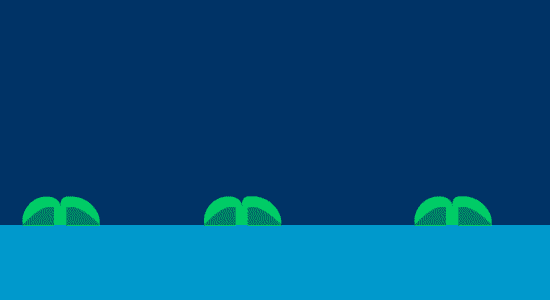 FLASH怎么制作喷泉的动画效果?FLASH中想要模拟喷泉效果,该怎么制作呢?下面我们就来看看flash制作喷泉效果的教程,需要的朋友可以参考下2018-02-25
FLASH怎么制作喷泉的动画效果?FLASH中想要模拟喷泉效果,该怎么制作呢?下面我们就来看看flash制作喷泉效果的教程,需要的朋友可以参考下2018-02-25 Flash怎么制作小球遇到障碍物后停止运动的动画?flash cs6中想要制作一个滚动的小球遇到障碍物后停止的动画,该怎么制作呢?下面我们就来看看详细的教程,需要的朋友可以参2018-02-12
Flash怎么制作小球遇到障碍物后停止运动的动画?flash cs6中想要制作一个滚动的小球遇到障碍物后停止的动画,该怎么制作呢?下面我们就来看看详细的教程,需要的朋友可以参2018-02-12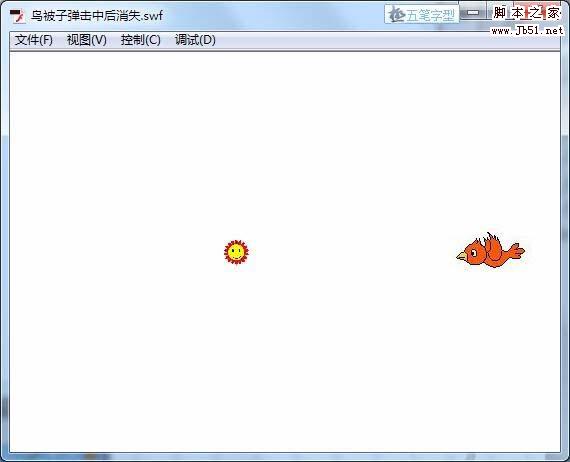 Flash cs6怎么制作被攻击并消失的小鸟?Flash cs6中想要制作一个花朵击中小鸟,小鸟消失的动画,该怎么制作呢?下面我们就来看看详细的教程,需要的朋友可以参考下2018-02-07
Flash cs6怎么制作被攻击并消失的小鸟?Flash cs6中想要制作一个花朵击中小鸟,小鸟消失的动画,该怎么制作呢?下面我们就来看看详细的教程,需要的朋友可以参考下2018-02-07 Flash怎么实现飞机从左到右加速飞行的动画?flash中导入的飞机,想要让飞机从左向右飞行,飞行的过程中不断的加速,飞机飞出舞台边界就停下来,该怎么实现呢?下面我们就来2018-01-19
Flash怎么实现飞机从左到右加速飞行的动画?flash中导入的飞机,想要让飞机从左向右飞行,飞行的过程中不断的加速,飞机飞出舞台边界就停下来,该怎么实现呢?下面我们就来2018-01-19
Flash cs6怎么制作鼠标单击对象螺旋运动到右边界的循环动画?
Flash cs6怎么制作鼠标单击对象螺旋运动到右边界的循环动画?Flash cs6中想要给舞台上的对象添加鼠标点击事件,该怎么添加呢?下面我们就来看看详细的教程,需要的朋友可以2018-01-04 flash8怎么制作字母逐个倾斜变色的动画效果?flash8中想要制作一个字母倾斜并变色的动画效果,该怎制作呢?下面我们就来看看详细的教程,需要的朋友可以参考下2018-01-03
flash8怎么制作字母逐个倾斜变色的动画效果?flash8中想要制作一个字母倾斜并变色的动画效果,该怎制作呢?下面我们就来看看详细的教程,需要的朋友可以参考下2018-01-03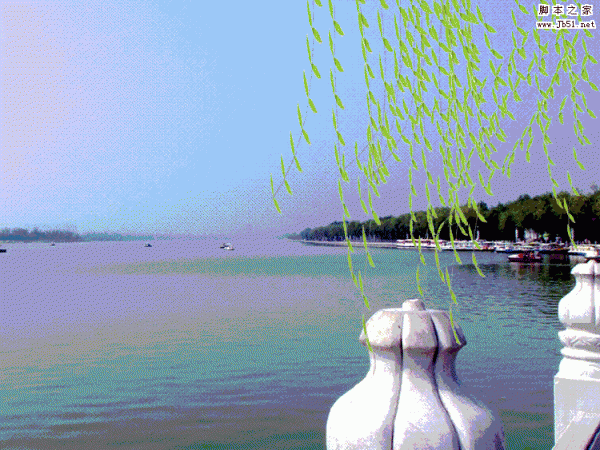 flash怎么给图片中的柳条添加随风飘荡的动画效果?flash8中想要给柳树添加随风摆动的效果,该怎么添加动画效果呢?下面我们就来看看详细的教程,需要的朋友可以参考下2018-01-02
flash怎么给图片中的柳条添加随风飘荡的动画效果?flash8中想要给柳树添加随风摆动的效果,该怎么添加动画效果呢?下面我们就来看看详细的教程,需要的朋友可以参考下2018-01-02



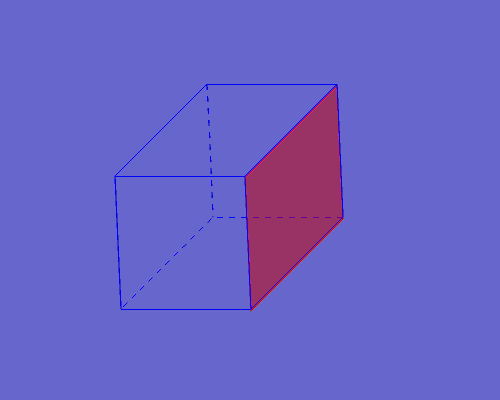


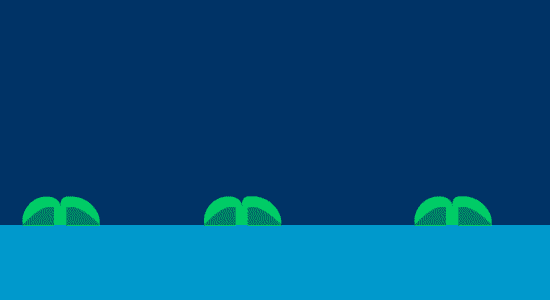

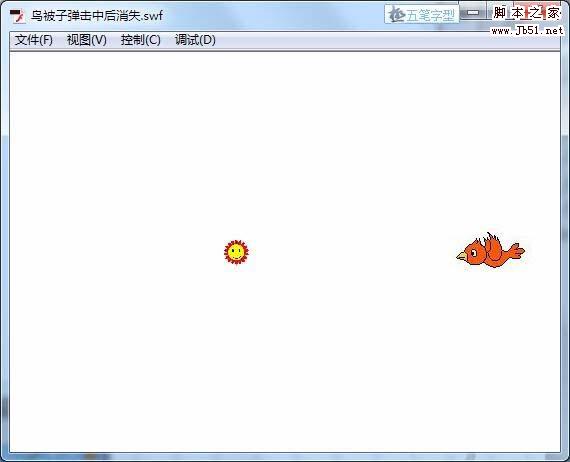


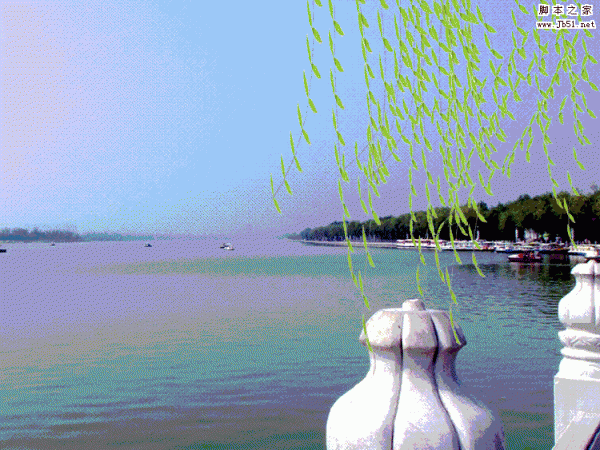
最新评论